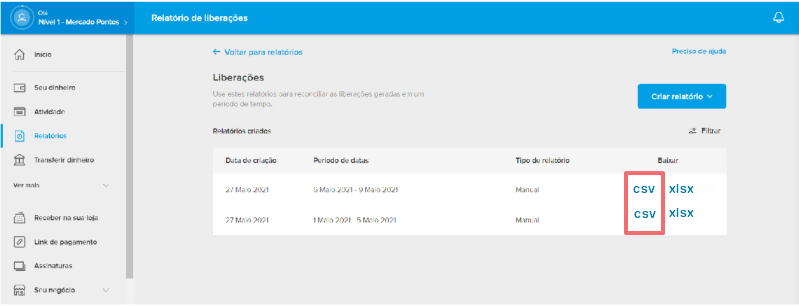O que é
Esta atividade tem como objetivo importar os recebíveis do Mercado Livre para o ERP Autcom, trazendo para o sistema financeiro todos os dados disponibilizados pelo Relatório de Liberações do Mercado Pago. Esses arquivos reúnem informações essenciais sobre pagamentos liberados, ajustes e movimentações financeiras relacionadas às vendas feitas no Marketplace.
A importação é a etapa inicial do processo de Controle/Conciliação de Recebíveis, permitindo que o ERP Autcom automatize a correspondência entre as vendas registradas e os valores liberados pelo Mercado Pago. Esse procedimento segue boas práticas de mercado voltadas à automação financeira, garantindo agilidade, precisão e rastreabilidade dos repasses.
Após a conclusão desta atividade, os arquivos importados estarão disponíveis para a conciliação no Autcom, facilitando o acompanhamento dos pagamentos, antecipações, ajustes e demais movimentações relacionadas às operações do Mercado Livre.
Caminho para acessar
Para realizar a importação de recebíveis Mercado Livre, no menu principal do ERP Autcom, localizado à esquerda do sistema, clique na opção Financeiro [1], submenu Controle de Recebíveis Markt Place [2], opção Importação de Recebíveis [3] e, por fim, Importação Mercado Livre [4]:
Caminho de acesso: Financeiro/Controle de Recebíveis Markt Place/Importação Mercado Livre – frmMercadoLivreBaixaRecebiveisMkt
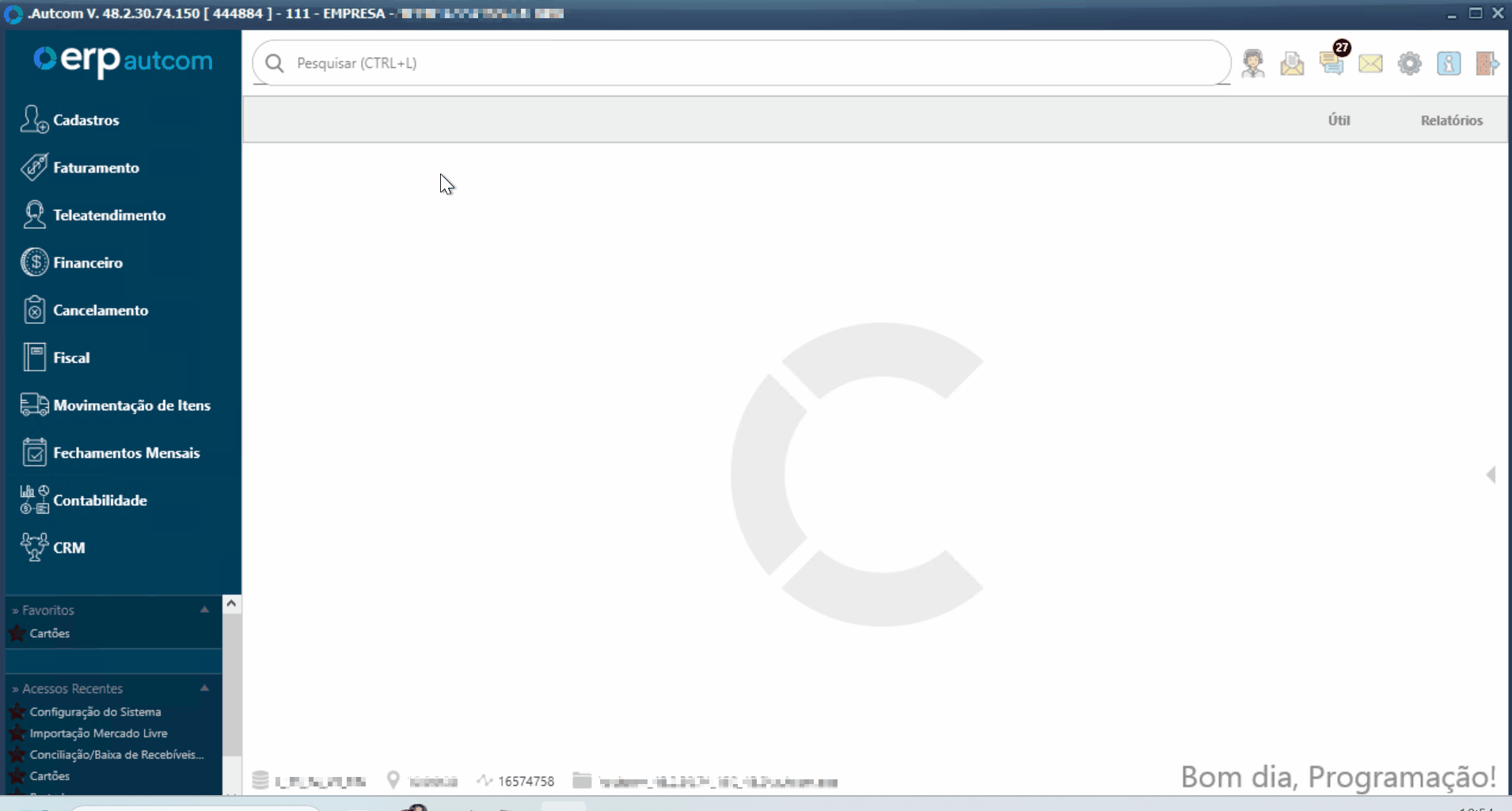
Para a versão clássica do ERP Autcom o caminho é:
Caminho de acesso: Principal/Controle de Recebíveis Markt Place/Importação Mercado Livre – frmMercadoLivreBaixaRecebiveisMkt
Precisa configurar
Para realizar a importação dos arquivos de conciliação do Mercado Livre, é necessário que a empresa tenha feito o download do Relatório de Liberações do Mercado Pago diretamente no portal do Mercado Pago. Caso precise de orientação sobre esse procedimento, consulte o anexo 1.
Além disso, é necessário revisar os direitos de acesso e as configurações específicas que determinam como a conciliação será processada.
Direito de Acesso
Para execução dessa atividade, é necessário liberar o seguinte direito de acesso no ERP Autcom para o operador responsável:
- Principal > Controle Financeiro > Controle de Recebíveis Market Place> Importação de Recebíveis > Importação de Recebíveis Mercado Livre
Para saber mais sobre liberação de direito de acesso no ERP Autcom, consulte a atividade Liberar Direito de Acesso (AUTCOM).
Configurações
Para execução dessa atividade, defina as configurações abaixo conforme as orientações e a necessidade da empresa:
| Código | Descrição | Opção |
| CFG_MEREMP | MERCADO LIVRE – Realizar a importação de arquivo por empresa? | Se configurado como SIM: os arquivos são importados por empresa. O operador deve informar a qual empresa o arquivo pertence no momento da importação, e a conciliação será feita separadamente.
Se configurado como NÃO: os arquivos são importados para todas as empresas, permitindo conciliação conjunta. |
Como fazer
Para realizar a importação de recebíveis Mercado Livre, no menu principal do ERP Autcom, localizado à esquerda do sistema, clique na opção Financeiro [1], submenu Controle de Recebíveis Markt Place [2], opção Importação de Recebíveis [3] e, por fim, Importação Mercado Livre [4]:
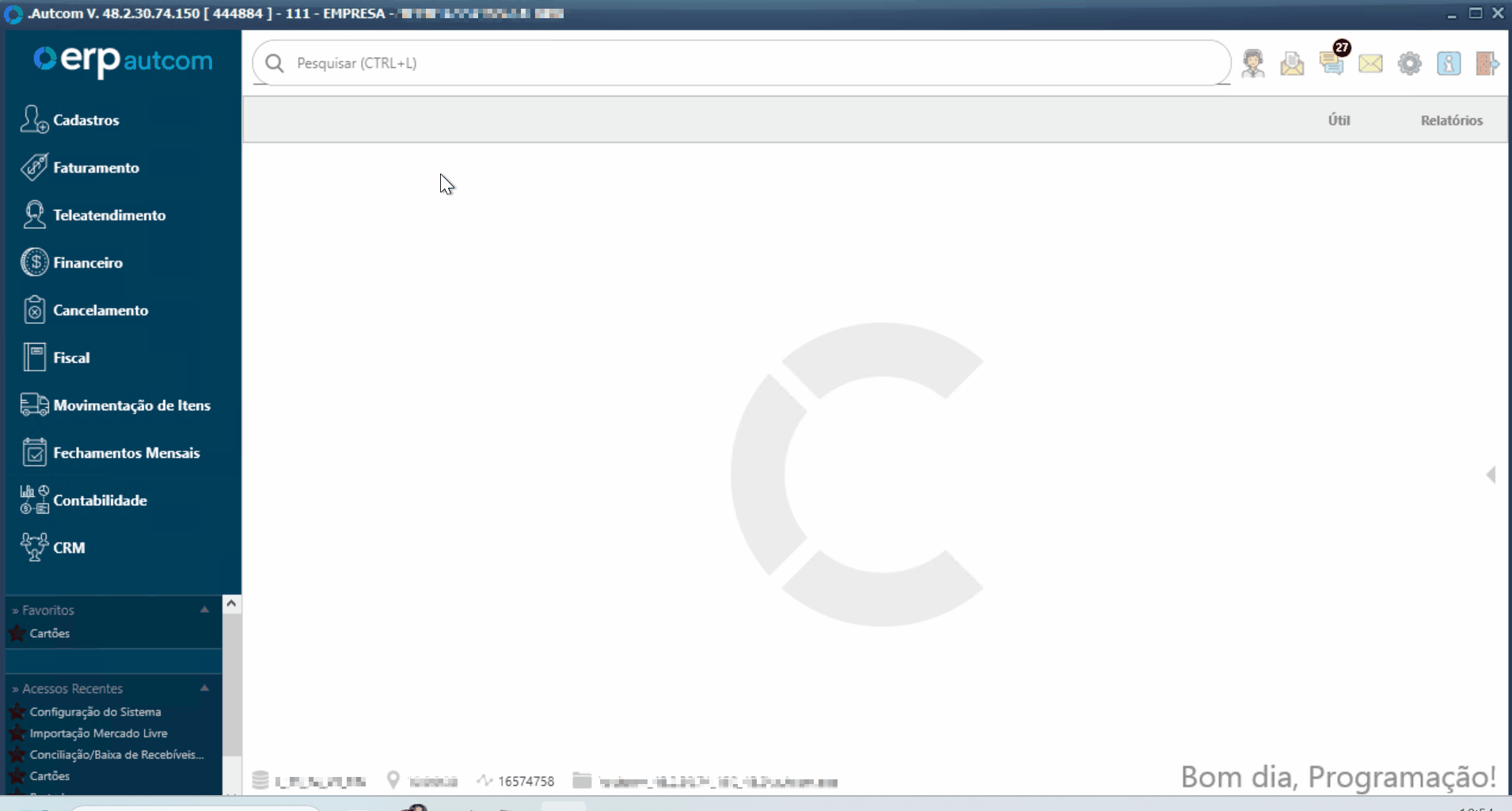
Na tela de importação, selecione a pasta onde estão salvos os relatórios do Mercado Livre. Para fazer isso, clique no botão ![]() [1], localize a pasta desejada e selecione-a [2]. Clique em OK [3] para retornar a tela anterior:
[1], localize a pasta desejada e selecione-a [2]. Clique em OK [3] para retornar a tela anterior:
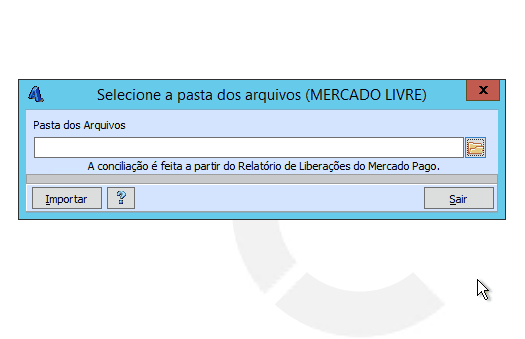
Preenchidos os campos necessários, clique no botão IMPORTAR [1], aguarde a mensagem Dados importados com sucesso e finalize a importação clicando em OK [2]:

Após a importação, os registros estarão disponíveis para conciliação. Para mais detalhes, consulte a atividade Fazer conciliação de recebíveis – Mercado Livre.
Anexo 1 – Relatório de Liberações do Mercado Pago
Para fazer o download do relatório de Liberações do Mercado Pago, abra o navegador de internet em seu computador e, na barra de endereços, digite, ou copie e cole, o link https://www.mercadopago.com.br/. Na página inicial, clique no botão INICIAR SESSÃO:
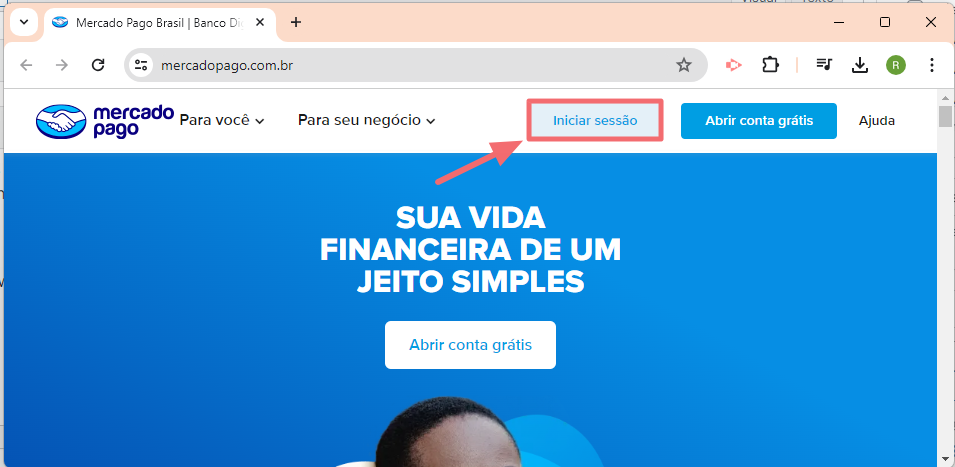
Informe o login [1], clique em CONTINUAR [2]. Digite a senha [3] de acesso e clique em INICIAR SESSÃO [4]:
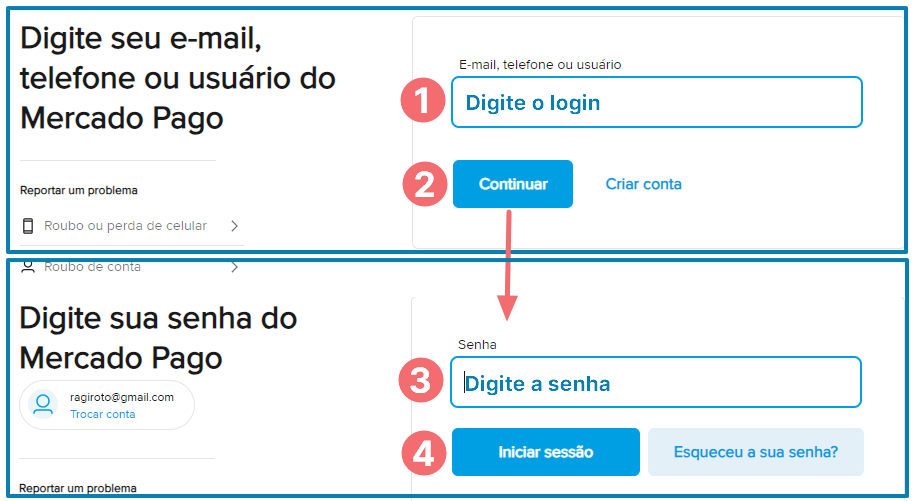
No menu principal, localizado no lado esquerdo da tela, localize e clique sobre a opção Relatórios:
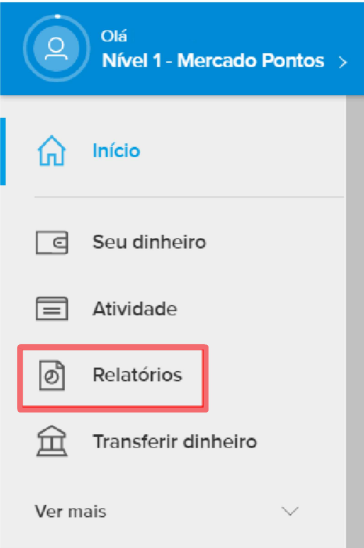
Na tela seguinte, clique na aba Relatórios [1] e, em seguida, na opção Liberações [2]:
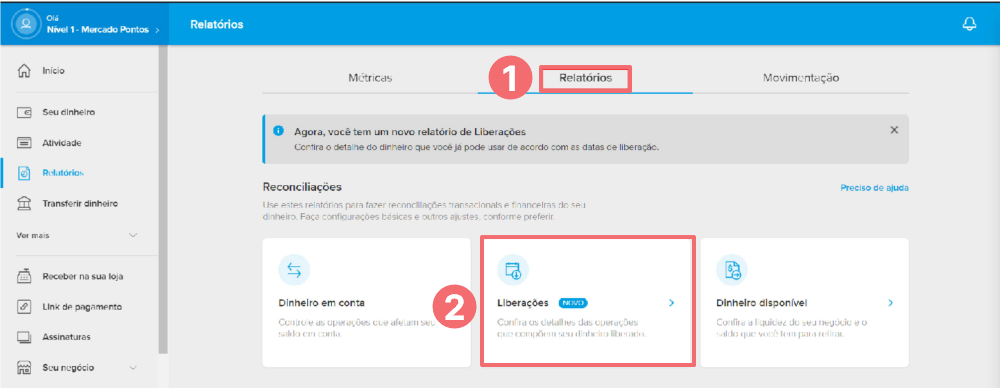
Na tela Relatório de liberações, clique no botão CRIAR RELATÓRIO [1] e, depois, na opção CRIAR [2]:
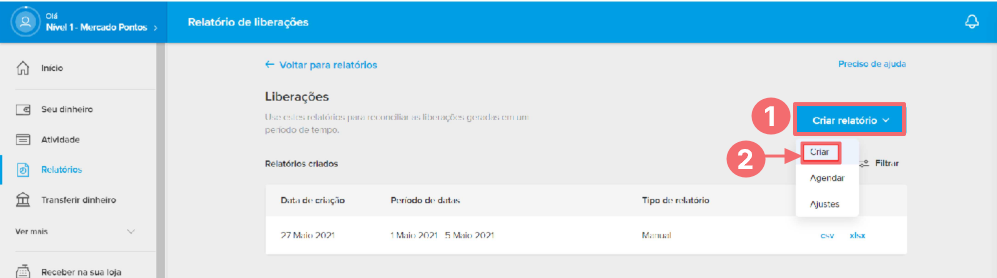
Escolha o período [1] para gerar o relatório e clique no botão GERAR [2]:
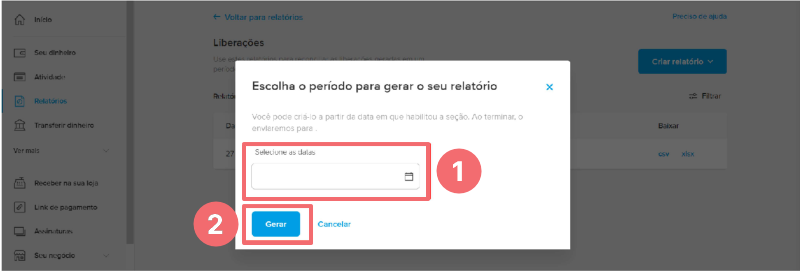
O relatório entrará em preparação e será listado na lista de Relatórios criados:
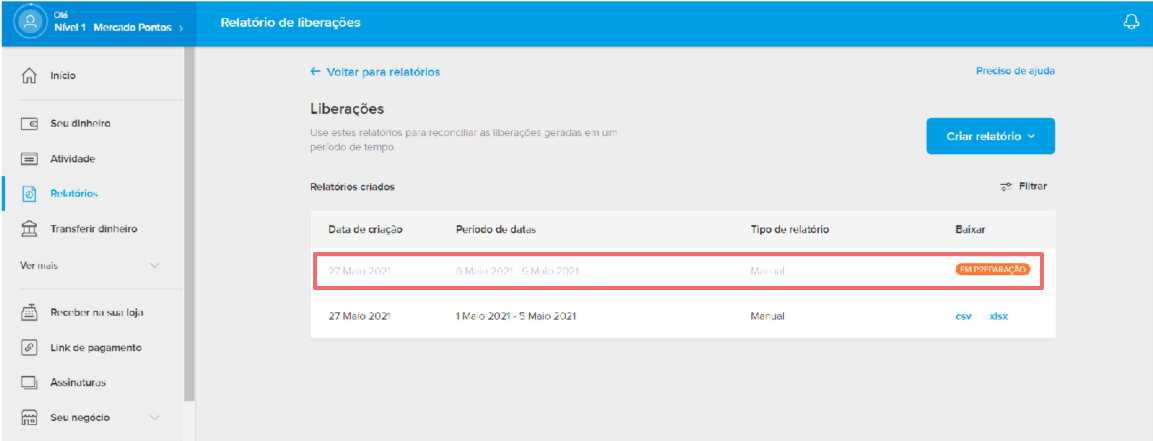
Após concluída a preparação, serão disponibilizadas as opções para download CSV ou XLS. Clique na opção CSV e faça o download do arquivo: